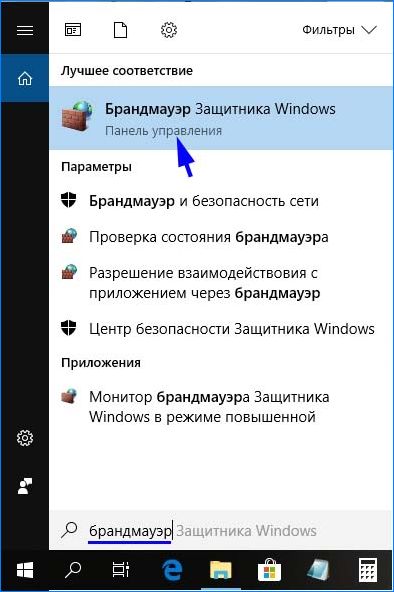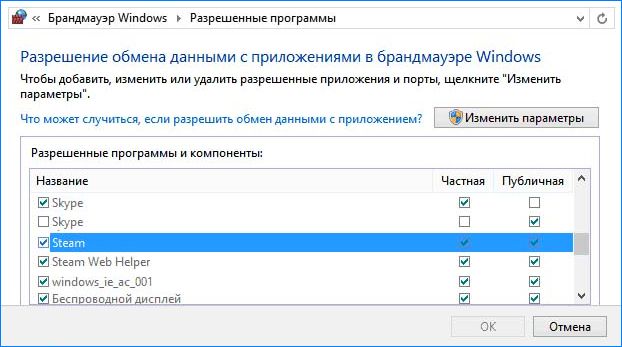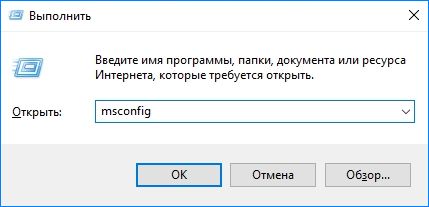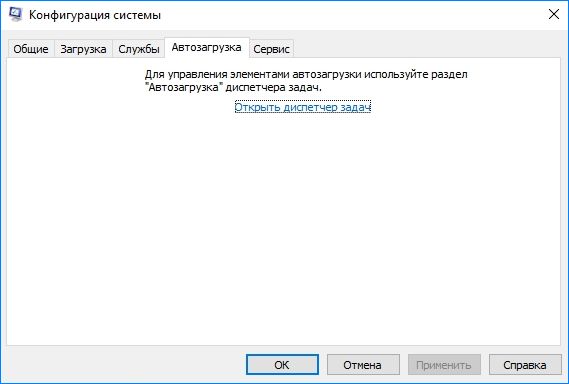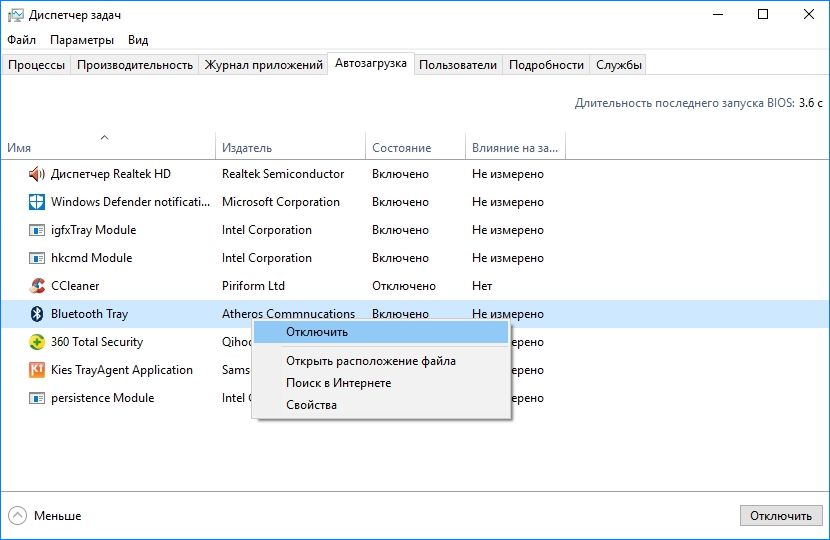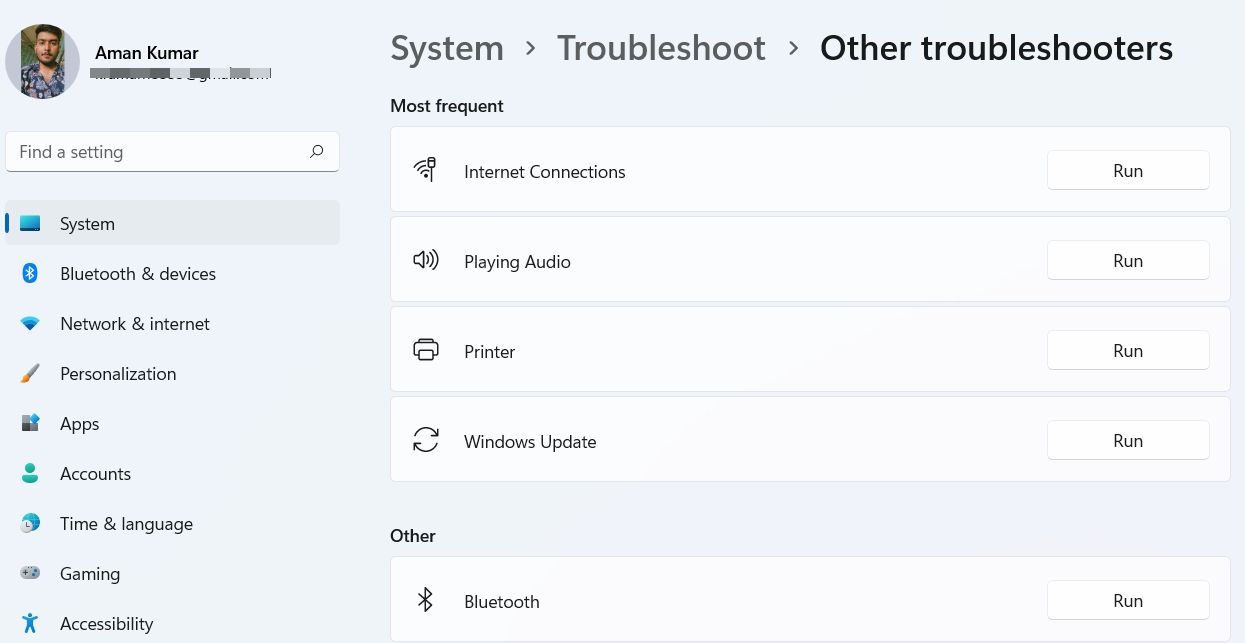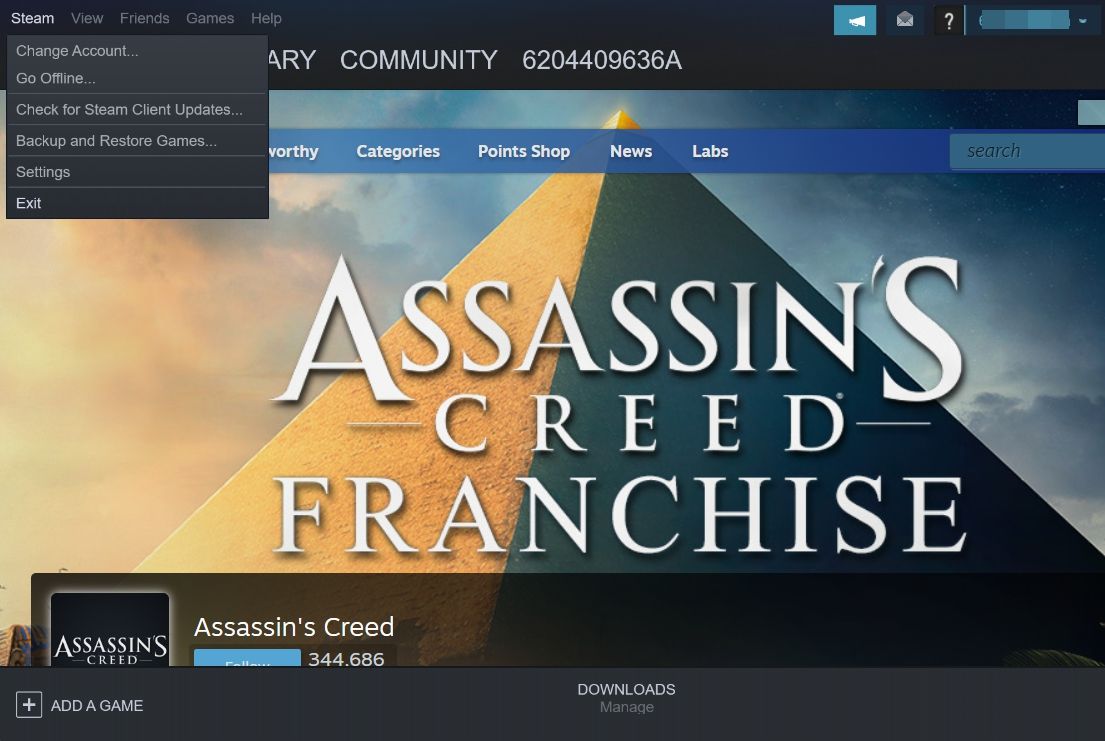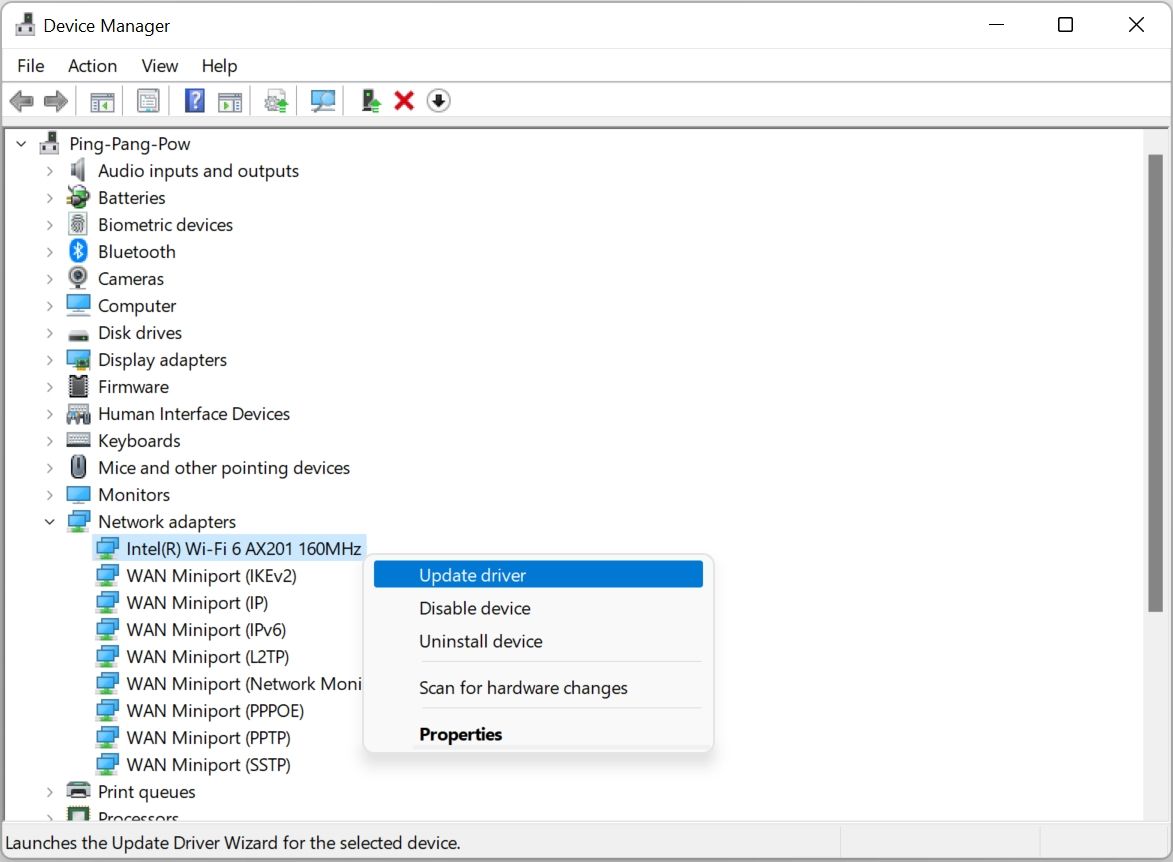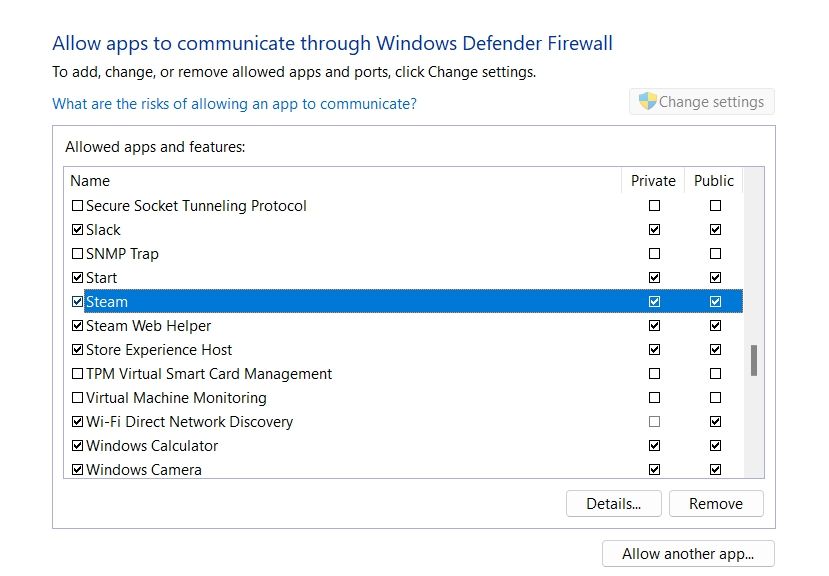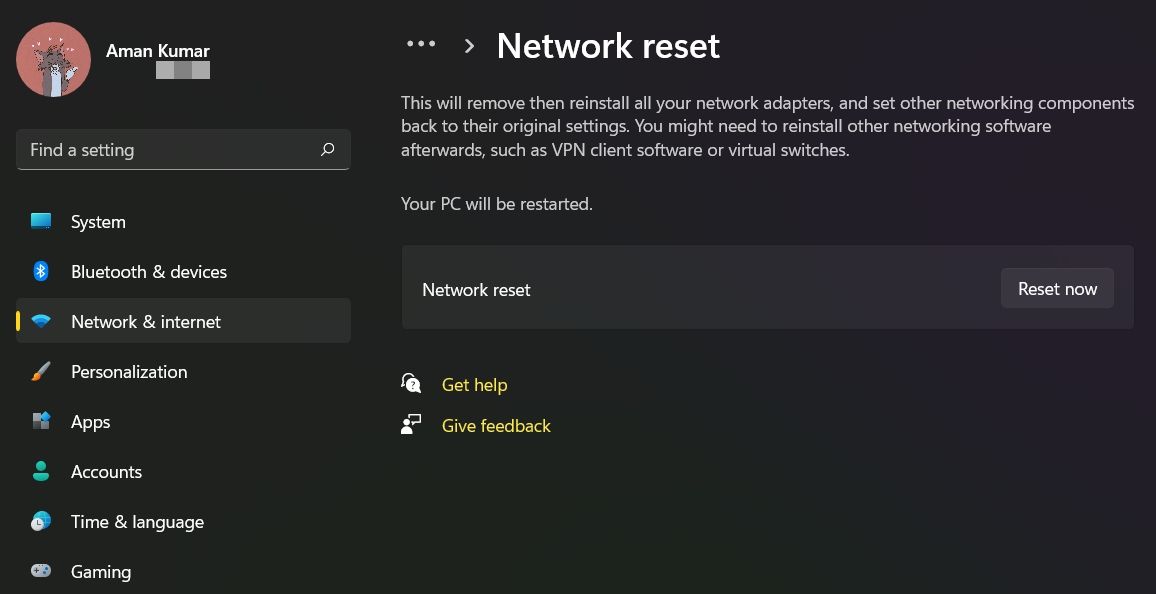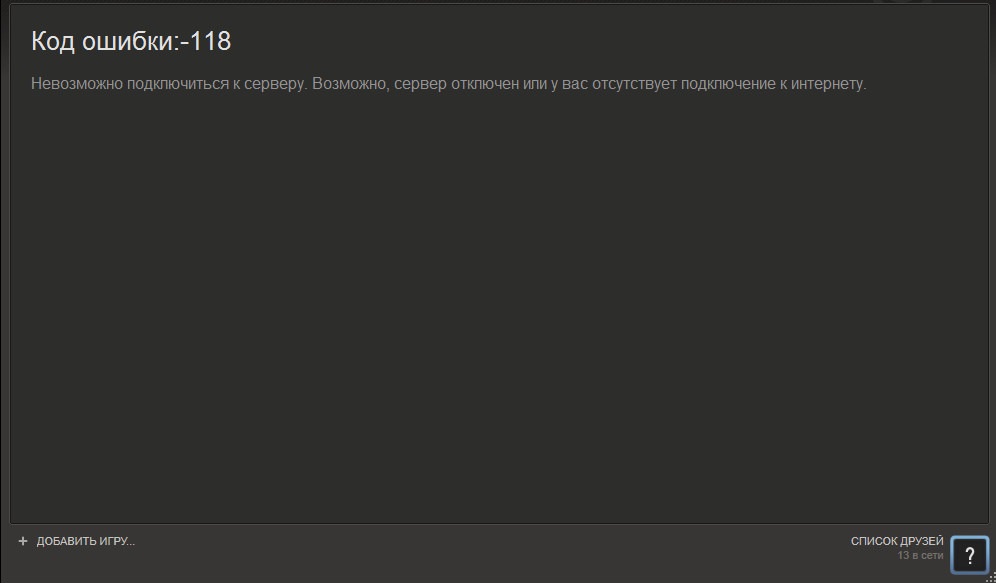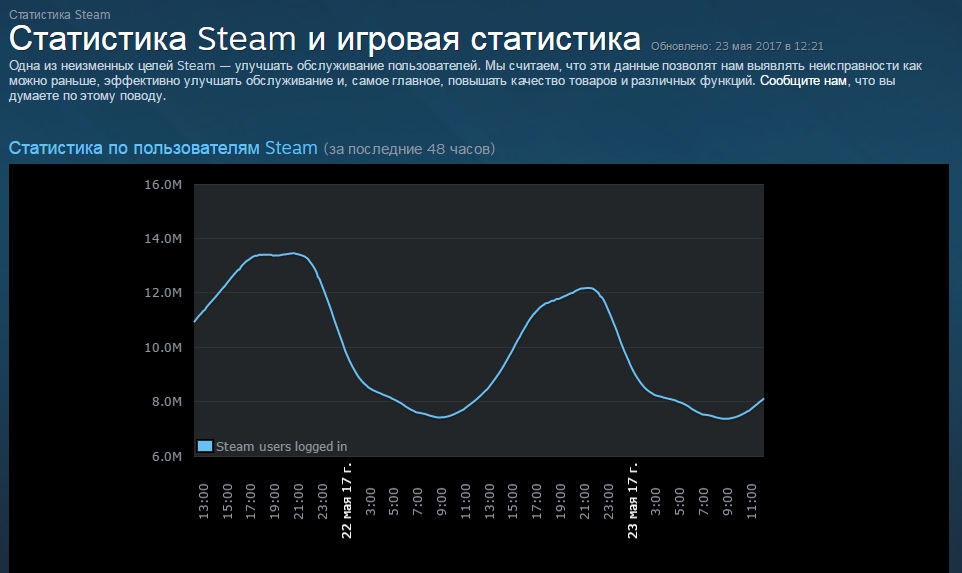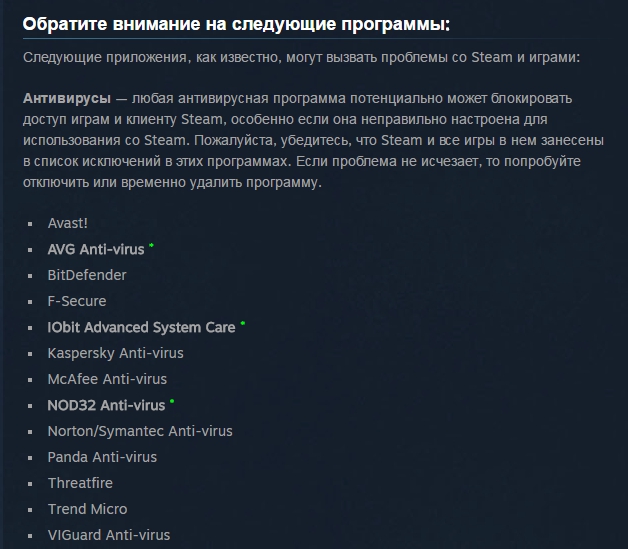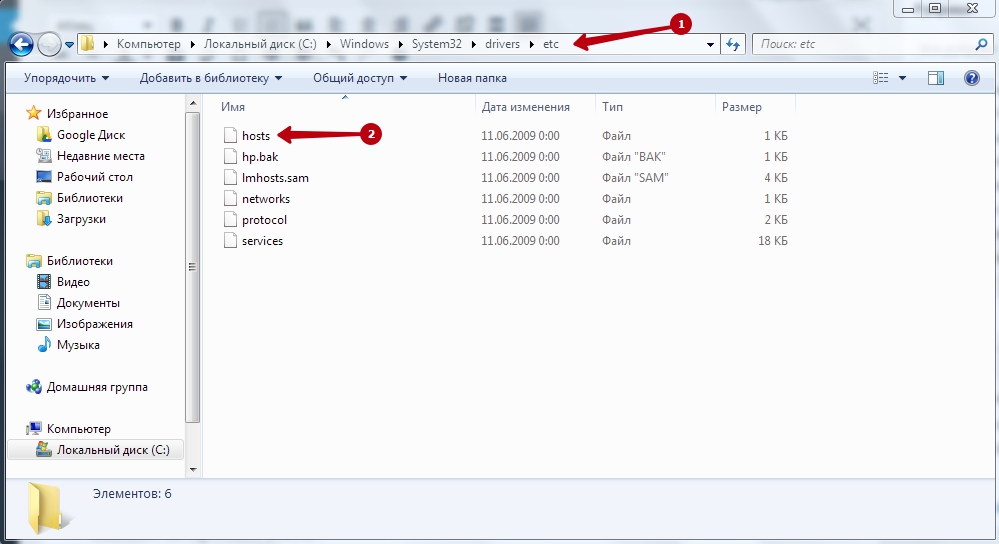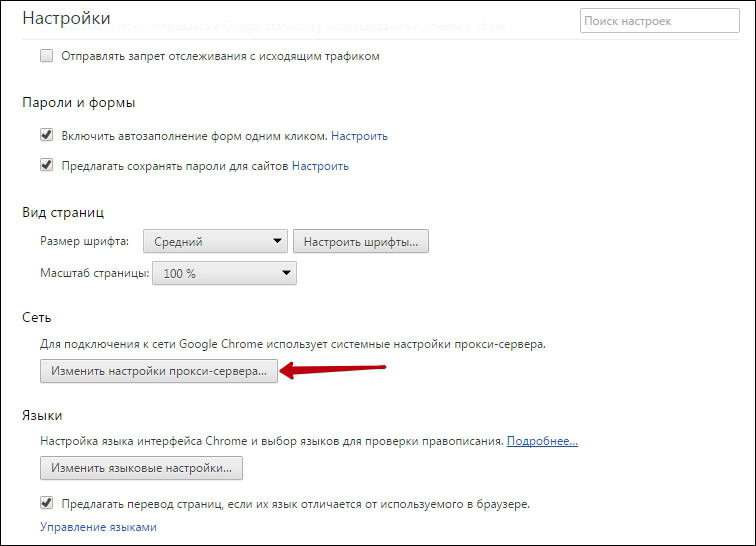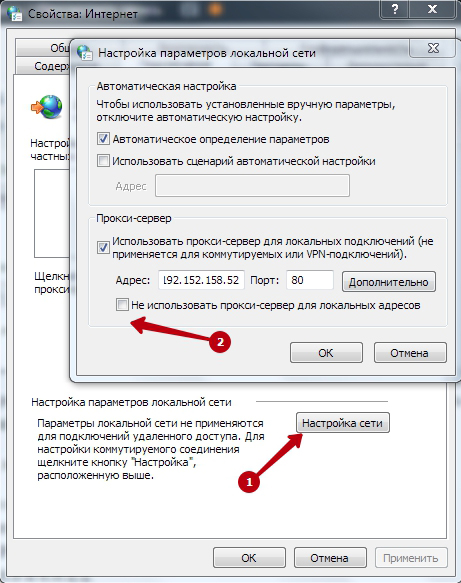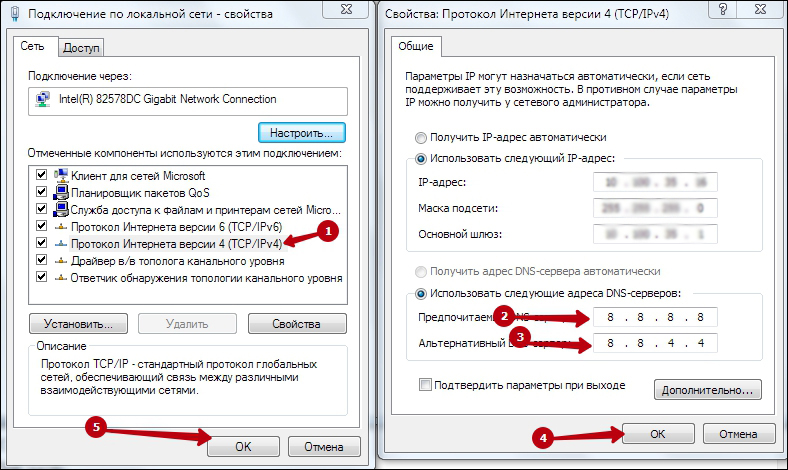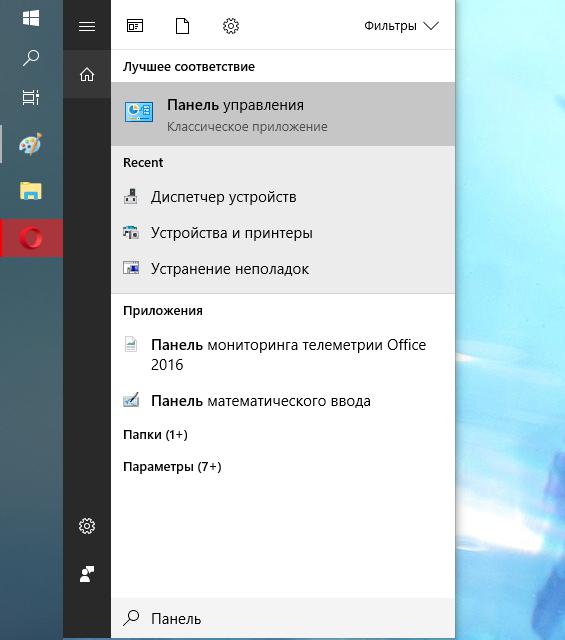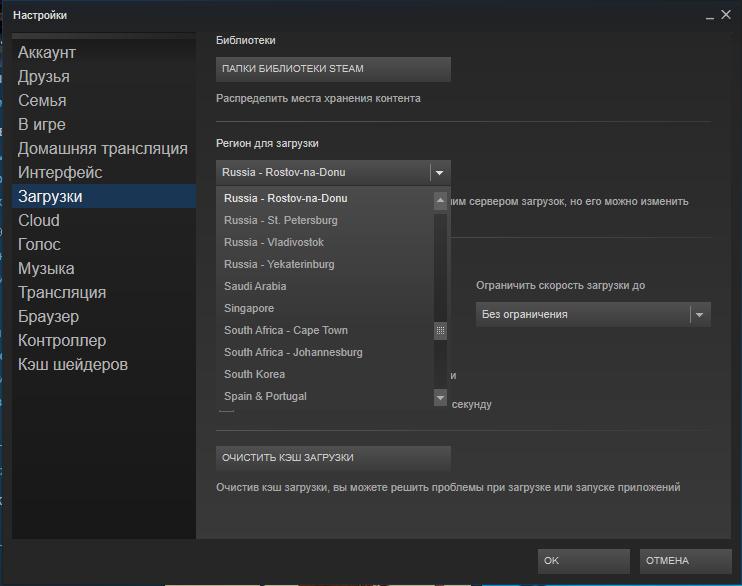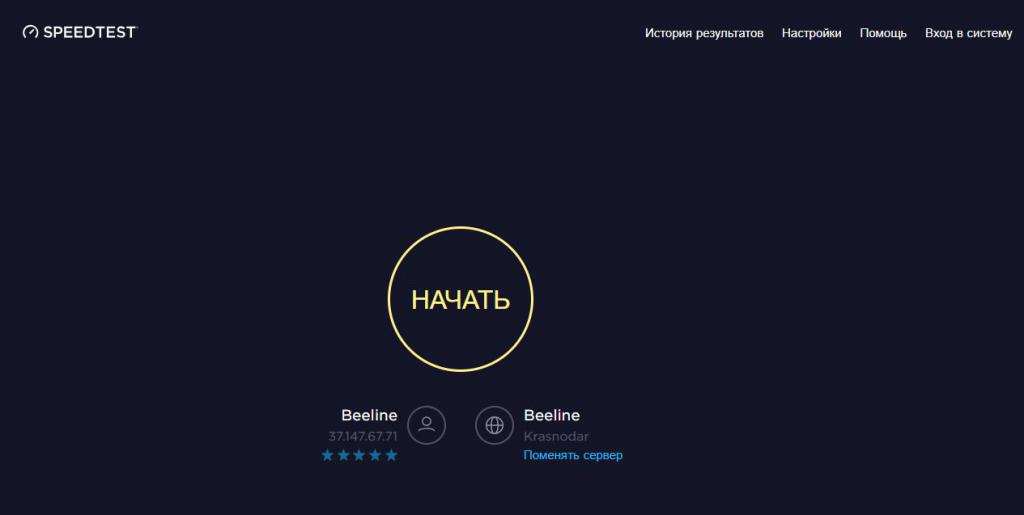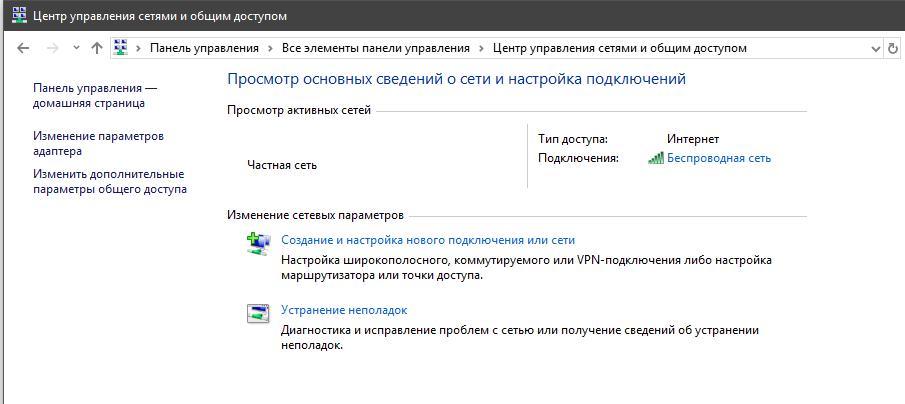Steam – цифровая дистрибутивная платформа, созданная корпорацией Valve для распространения компьютерных игр. Она обеспечивает простоту в установке и обновлении игр и предпочитаема миллионами игроков, которые используют ее каждый день. Но иногда возникает сообщение «Не удается подключиться к серверу» с кодом ошибки 118 при попытке открыть магазин или даже библиотеку в Steam.
Причины возникновения ошибки с кодом 118 в Steam
По информации пользователей на форумах можно выделить основные причины возникновения ошибки:
- Брандмауэр. Этот экран защиты компьютерной сети может заблокировать доступ приложению к своим серверам, из-за чего отображается сообщение об ошибке. Брандмауэр Window часто определяет программное обеспечение как вредное для вашего компьютера, даже если оно не является таковым, и автоматически блокирует.
- Проблемы с доступом в интернет. Возможно, подключение к интернету работает неправильно или медленно, поэтому клиент Steam сталкивается с проблемами при попытке подключится к своей базе данных.
- Фоновые процессы. Иногда сторонние программы, работающие в фоновом режиме, могут вмешиваться в определенные элементы клиента Steam, что приводит к возникновению ошибки с кодом 118.
- Вирусное заражение. Вирус или вредоносное программное обеспечение могут помешать правильной работе клиента Steam, поглощать сетевой трафик, тем самым «ограничить» соединение с серверами.
Теперь, когда есть базовое понимание проблемы, перейдем к их решению. Рекомендуем следовать указанному порядку, чтобы избежать конфликтов.
Решение 1: Разрешение доступа через Брандмауэр
Брандмауэр Windows может заблокировать подключение клиента Steam к его серверам, из-за чего возникает сообщение с кодом ошибки 118. Поэтому для начала разрешите доступ приложению.
- Выведите на экран строку системного поиска одновременным нажатием клавиш Windows + S и введите «Брандмауэр».
- В результатах поиска нажмите на найденную функцию и перейдите на пункт «Разрешение взаимодействия с приложением или компонентом в брандмауэре».
- Нажмите на кнопку «Изменить параметры».
- Прокрутите список вниз. Установите флажки в полях «Домашняя или рабочая (частная) и «Публичные» для записи «Steam».
- Подтвердите изменения на ОК и проверьте, исправлена ли ошибка доступа к серверам с кодом 118.
Решение 2: Перезагрузка роутера
Если скорость интернета низкая или неправильно настроен, у клиента «Стим» могут возникнуть проблемы с подключением к своей базе данных. Поэтому перезагрузите роутер для повторной инициализации его конфигурации.
- Отключите кабель питания роутера.
- Подождите 5 минут и снова подключите кабель.
- Подождите, пока будет предоставлен доступ в интернет.
Посмотрите, появляется ли уведомление с кодом ошибки 118 в Steam.
Решение 3: Отключение конфликтующих процессов
Ошибка может возникнуть, если в работу Steam вмешивается стороннее приложение или служба. Поэтому попробуйте отключить все службы и программы сторонних производителей.
- Выведите на экран диалоговое окно «Выполнить» одновременным нажатием клавиш Win + R. Наберите команду msconfig и кликните на Enter.
- Перейдите на вкладку «Службы» и установите флажок «Не отображать службы Майкрософт». Затем нажмите кнопку «Отключить все».
- Откройте вкладку «Автозагрузка», кликните на ссылку «Открыть диспетчер задач».
- Здесь нужно отключить все приложения, чтобы они автоматически не запускались при загрузке Windows.
Перезагрузите компьютер. Если таким способом ошибку 118 удалось исправить, начинайте включать по одной службе, пока проблема не вернется. Таким образом, можно определить службу или приложение, которое конфликтует со Steam, и отключить его навсегда.
Решение 4: Проверка на вирусы
Если компьютер заражен вирусами или вредоносным ПО, это может помешать работе определенных функций Steam и вызывать проблемы при подключении к серверам. В некоторых случаях вредоносные программы поглощают сетевой трафик, ограничивая при этом пропускную способность интернет-канала. Поэтому нужно проверить компьютер не вирусы.
Here’s how to fix the Steam error code 118 on Windows and get back into gaming.
Steam is the go-to platform to relax with some PC games. It has its own store from where you can download your favorite games. But while accessing the store or the library section on Steam, you might encounter the error code 118.
The error mainly appears when the Steam client fails to connect with the server. Thankfully, there are 9 working ways by which you can eliminate this error code. Let’s check them out.
What Is Steam Error Code 118?
The Steam error code 118 is mainly a result of a weak internet connection. But there are many more reasons that can be responsible for the issue.
- The problem can appear if the Windows Firewall is blocking important Steam services.
- Different applications running in the background can also trigger the error message.
- Outdated or corrupt network drivers are another prime reason behind the problem.
Now that you know the different reasons causing the issue, below are all the possible solutions you can try.
1. Restart the Steam Client
For most users, the error code 118 disappeared with just a simple restart. As it turns out, the problem can be a product of a temporary glitch in the client. In this situation, restarting Steam is the best thing to consider.
So, restart Steam and check if it fixes the problem or not. If not, continue with the guide.
2. Check the Internet Connection
As aforementioned, the problem mainly results due to a weak internet connection. Thus, ensure that everything’s fine with your connectivity. You can check your connection speed by visiting an internet speed-checking website.
If the result shows that you are getting a lower speed, consider rebooting the router. Alternatively, you can connect with the ISP to complain about the low and unstable internet connection.
3. Close Background Running Applications
Background running applications can constantly consume the internet bandwidth and cause the problem in the question. As a solution, you will have to close all such applications. You can do it by following the below steps.
- Press Ctrl + Shift + Esc to open the Task Manager.
- In the Processes tab, right-click on all the unnecessary applications and choose End task.
That’s it. Relaunch the Steam client and check for the problem.
4. Run the Network Troubleshooter
The next solution on the list is to run the network troubleshooter. It is a built-in utility on Windows PC that looks for and resolves issues related to connectivity. You can run the troubleshooter by following the below steps.
- Open the Settings menu using the Win + I hotkey.
- In this System tab, choose the Troubleshoot option.
- Click on Other troubleshooters.
- Click on Run next to Internet Connections.
- Choose Troubleshoot my connection to the internet.
Now, the troubleshooter will look for and fix all the connectivity issues.
5. Download the Latest Steam Client Update
Steam error code 118 is very common among systems that have outdated client versions. Each update comes with new features and bug fixes. If the problem is being caused due to a bug, it’s better to update the client.
Here’s how to download the latest version of the Steam client.
- Launch the Steam client.
- Click on Steam at the top left corner.
- Choose Check for Steam client updates from the context menu.
Steam will now look for and download any available updates. Once the process is complete, relaunch the client and check for the issue.
6. Update the Network Driver
Similar to games and applications, it’s crucial to keep updating the installed drivers. Driver updates make sure that the system remains completely up to date and free from problems.
To solve the Steam error code 118, you’ll have to update the network driver. Here’s how to do it.
- Open the Device Manager using one of the many ways to open the Device Manager.
- Double-click on Network adapters.
- Right-click on the installed network driver and choose Update driver from the context menu.
Windows will now look for and install the best network driver for the system. If it fails to find any, try searching for the manufacturer of your network adapter online for drivers.
7. Allow Steam to Communicate Through Windows Defender Firewall
You’ll most likely face the problem in the question if the Steam client is blocked under the Firewall settings. You will have to allow the app to run through the Firewall to fix the problem. You can do it by following the below steps.
- Open the Start menu, type Windows Security and press Enter.
- Choose Firewall & network protection from the left pane.
- Click on Allow an app through the Firewall.
- Click on Change settings.
- Checkmark Public and Private boxes next to Steam.
- Click on OK to save the changes.
That’s it. Check if you are still facing the problem.
8. Turn Off Any Proxy Server Connection
A proxy server helps in preventing cyber attacks. But on the negative side, it makes the connection unstable and causes different issues, including the one in the discussion.
So, turn off the proxy server and check if it fixes the problem. Here’s how to do it.
- Open the Start Menu, type Internet Options, and press Enter.
- Click on the Connections tab.
- Choose the LAN settings option.
- Uncheck the Use a proxy server for your LAN option.
- Click OK to apply the changes.
9. Reset the Network Settings
If the problem still persists, most probably, it is being caused due to misconfigured network component settings. As a solution, you will have to reset the network settings.
Resetting the network settings will reinstall the network adapters and set the network components to their default values. Here’s how to do it.
- Open Settings.
- Choose Network & internet > Advanced network settings > Network reset.
- Click on Reset now next to Network reset.
- Click Yes to confirm your selection.
After the reset process is complete, you will have to reinstall any network software like VPNs.
Steam Error Code 118, Now Fixed
Steam error code 118 can appear anytime and stop the users from playing games. Fortunately, it’s a cakewalk to eliminate the error code. Just try the above solutions to get rid of the issue for good.
But if none of the solutions fixes the problem, you will have to reinstall the Steam client.
Откровенно говоря, ошибки в Стим — это довольно редкое явление. Но когда они появляются, пользователь и понятия не имеет, что делать с этой ситуацией. Итак, в этой статье мы разберем с вами одну из таких ошибкой, номер которой -118.
Для примера давайте рассмотрим сам текст ошибки, чтобы лучше вникнуть в ситуацию. Вот и он:
Код:-118
Невозможно подключиться к серверу. Возможно, сервер отключен или у вас отсутствует подключение к интернету.
В отличие от множества различных ошибок в операционной системе Windows, данная ошибка в действительности говорит вам полезную информацию, с помощью которой можно разрешить сложившуюся проблему.
Во время появления ошибки 118 в Steam вы не можете использовать сетевой аспект приложения этого сервиса цифровой дистрибуции, а именно невозможно пользоваться магазином и функциями сообществ. Хотя вот что забавно в этой ошибке — в то время как вы не можете использовать браузер Steam, вы можете использовать свою библиотеку и даже загружать оттуда купленные игры.
Согласно информации с сообщения, есть две причины ошибки 118:
- Первая, и самая вероятная из двух, заключается в том, что сервера Стим упали во время большого наплыва людей. Вспомните, не пришло ли время какой-нибудь сезонной распродажи. Сервера могли просто обрушиться под напором пользователей, из-за чего и начала возникать ошибка.
- Вторая и, пожалуй, очень неприятная причина — это ваше интернет-соединение. Возможно, что что-то изменило его настройки, из-за чего вы теперь и не можете использовать сетевой аспект сервиса Steam.
Теперь, когда мы рассмотрели возможные причины ошибки 118, давайте пройдемся по советам/методам для решения этой задачки. А существует методом для этой проблемы огромное множество.
- Надежность сетевого подключения. Первое, что вам нужно проверить, так это нормально ли функционирует ваше Интернет-соединение. Возможно, что ваша скорость приема опустилась до таких значений, что уже с трудом может работать с клиентом Steam. Проверьте свое Интернет-соединение с помощью ресурса http://www.speedtest.net/ru/.
- Переподключение сети. Выполните переподключение своего Интернет-соединения. Сделать это можно несколькими способами. Вот парочка из них:
- Пройдите путем «Панель управления — Центр управления сетями и общим доступом — *ваше интернет-подключение*. В окне его состояния нажмите на кнопку “Отключить”. Затем запустите “Диагностику неполадок”, которая снова должна будет выполнить подключение к доступной сети.
- Или же нажмите правой кнопкой мыши на “Пуск” и выберите из контекстного окна пункт “Диспетчер устройств”. Найдите в списке доступных устройств в вашей конфигурации Сетевой адаптер. Нажмите на него правой кнопкой мыши и выберите “Отключить”. Затем снова нажмите правой кнопкой мыши и выберите “Задействовать”.
После выполнения переподключения, проверьте наличие ошибки.
- Смена региона загрузки. Можно попробовать также изменить регион загрузки для вашего клиента Steam. Для изменения региона пройдите путем «Настройки — Загрузки — Регион для загрузки». Измените регион загрузки и попробуйте перейти в Магазин Steam. Если вы изменили регион и все еще наблюдаете ошибку 118 в Steam, то попробуйте сменить еще региона 3-4. При таком же результате переходите к другому способу решения проблемы, т.к. этот очевидно не работает.
- Исключение Брандмауэра. Есть вероятность, что ваш Брандмауэр Windows начал блокировать подключение к Steam. Попробуйте временно отключить свой Firewall и зайти в магазин. Если же именно ваш Firewall начал блокировать подключение, по какой-то только ему известной причине, то вы можете попробовать внести Steam в список исключений этой системы защиты вашего компьютера. Рассмотрим как это делать для операционной системы Windows 8.1:
- Пройдите путем «Панель управления — Брандмауэр Windows — Расширение взаимодействия с приложением или компонентом в брандмауэре Windows».
- Перед вами откроется список разрешенных программ вашим Firewall. Просмотрите его на наличие Steam. Если его там нет, то нужно это исправить. В этом случае нажмите на “Изменить параметры” и добавьте его в список.
Проверьте наличие ошибки.
- Публичный DNS. Также можно попробовать установить себе публичные адреса DNS. Для этого сделайте следующее:
- Пройдите в «Панель управления — Центр управления сетями и общим доступом — *ваше Интернет-подключение* — Свойства — Протокол Интернета версии 4 (TCP/IPv4) — Свойства».
- Поставьте галочку напротив «Использовать следующие адреса DNS-серверов».
- Предпочтительный DNS-адрес: 8.8.8.8.; Альтернативный DNS-адрес: 8.8.4.4.
Как только выставите и сохраните изменения в сетевом подключении, проверьте сохранилась ли проблема.
- Редактирование Hosts. В этом методе вам нужно будет отредактировать файл Hosts. Найдите его в C\Windows\System32\drivers\etc и откройте с помощью, например, Блокнота. Внимательно просмотрите записи. Если после строчки «# ::1 localhost» будет стоять хотя бы какая-то другая запись, то удалите ее. После редактирования файла Hosts, перезагрузите свой компьютер. Затем снова проверьте наличие ошибки 118 в Steam.
- Сканирование системы. Если к этому времени у вас так и не получилось исправить ошибку, то это дает почву для размышлений о том, что, возможно, на вашем компьютере завелся нежеланный гость, т.е. вирус, который зачем-то и блокирует соединение клиента Steam. Проверьте свой компьютер с помощью установленного антивируса. Если нашлось что-то подозрительное, то удалите это и снова проверьте наличие ошибки 118.
- Переустановка Steam. И последнее, что вы можете сделать, так это просто переустановить ваш клиент Steam. Комментировать тут мало что можно. Некоторые пользователи в сети утверждали, что им помог именно этот шаг.
- Дела с провайдером. При неэффективности всего вышеуказанного, лучшим вашим действием будет обратиться с вопросом по поводу возникшей проблемы к вашему провайдеру. Возможно, что что-то произошло с их стороны.
Steam – это популярная онлайн платформа для игр и развлечений. Вы скачиваете бесплатное приложение для доступа к ней, после чего можете покупать и скачивать игры, предметы в играх, вступать в сообщества, общаться, соревноваться, обмениваться предметами.
Необходимо устранить ошибку 118 в Steam для восстановления доступа к платформе.
В Steam доступны практически все игровые новинки, кроме того, для платформы созданы специальные устройства, чтобы играть, например, в ПК игры на телевизоре, собственный контроллер и поддержка виртуальной реальности. Вся система построена на интернет соединении. Но иногда возникают неприятные ошибки связи, которые не позволяют запустить игры. Рассмотрим, как исправить ошибку 118 в Стиме, чтобы восстановить доступ к платформе.
Согласно расшифровке, ошибка означает, что невозможно подключиться к серверу. Причина, по которой возникает код сетевой ошибки номер 118, может быть в самой платформе Steam либо в вашем провайдере или настройках сети. Если раньше вы успешно играли, и внезапно возникли проблемы, то вряд ли стоит менять настройки сети. Дело или в системе, или во внешних причинах. Если вы только установили Стим, а он не запускается, тогда проверяйте сетевые настройки и обращайтесь к провайдеру в случае неудачи.
Способы решения
Для начала проверьте самые простые варианты:
- Проверьте, работают ли серверы Steam. Это можно сделать на официальном сайте http://store.steampowered.com/stats/ или на стороннем, например, https://steamstat.us. Если всё в порядке, платформа работает, значит, проблема с вашей стороны. Если же неполадки на серверах Стима, то дождитесь, пока их устранят.
- Проверьте правильность работы своего роутера. Проще всего это сделать, подключив заходящий в помещение Ethernet кабель напрямую в компьютер. Если Стим заработает без ошибок, то проблема в настройках маршрутизатора. Что можно сделать в этом случае:
- Стандартное действие при любых неполадках – перезагрузить роутер. Лучше даже выключить его на несколько минут и лишь потом включить. Не пренебрегайте этим действием, в некоторых случаях оно действительно помогает.
- Попробуйте отключить некоторые функции роутера, если они включены. Возможно, проблема в них. Это могут быть функции проверки состояния, динамическая фильтрация пакетов, QoS или UPnP.
- Откройте необходимые для Стима порты. Об этом подробнее будет рассказано чуть дальше.
- Пропишите публичные DNS.
- Настройки Firewall. Если вы обновили стим, файервол может блокировать его соединение с интернетом, даже если до обновления всё было в порядке. Зайдите в своё защитное ПО и назначьте разрешения на доступ ко всем TCP и портам, уберите любые ограничения на следующие приложения:
- steaminstall.exe;
- steam.exe;
- hl.exe;
- hl2.exe;
- steamTmp.exe.
После этого перезагрузите компьютер и запустите Steam.
- Отключите фоновые приложения, которые могут ограничивать выход Стима в сеть. Вызывать ошибку 118 в стиме могут следующие приложения:
- Антивирусное ПО, некоторые из них прямо конфликтуют с платформой.
- Противошпионское ПО может препятствовать нормальной загрузке компонентов платформы.
- P2P клиенты, например, BitTorrent, могут снижать пропускную способность, что приводит к вылету Стима.
- Программы, скрывающие IP.
- Менеджеры загрузок.
- Редакторы тем Windows.
- Программное обеспечение VPN.
На сайте технической поддержки Steam можно найти полный список несовместимых программ. Необходимо закрывать их перед тем, как запускать Стим.
Кроме вышесказанного, решить проблему в Стиме, при которой появляется ошибка с кодом 118, можно редактированием файла hosts:
- Перейдите на системный диск, в папку Windows, там откройте System32, Drivers и далее папку etc.
- В папке etc найдите и откройте файл host.
- Удалите из него всё, кроме 127.0.0.1 localhost.
Если не помогло, проверьте, включён ли Proxy в настройках интернет-соединения. Для этого в своём браузере зайдите в Настройки, «Дополнительные», «Изменить настройки прокси-сервера».
Во вкладке «Подключения» выберите параметры локальной сети. Возле строки «Использовать прокси-сервер для локальных подключений» не должно стоять галочки.
Что касается настроек самой сети, можно попробовать прописать DNS, например, от Гугл:
- Зайдите в Центр управления сетями и общим доступом.
- Откройте свойства вашего интернет-соединения.
- Нажмите на Протокол TCP/IPv
- Вручную напишите DNS 8.8.8.8 и 8.8.4.4.
Также для нормальной работы Стима должны быть открыты следующие порты:
- HTTP (TCP port 80) и HTTPS (443);
- UDP 27015 – 27030;
- TCP 27015 – 27030;
- UDP 27000 – 27015;
- UDP 27031 и 27036;
- TCP 27036 и 27037;
- UDP 4380;
- TCP 27015;
- UDP 3478;
- UDP 4379;
- UDP 4380.
Обратитесь к своему провайдеру, если у вас возникли проблемы с открытием данных портов.
Также можно порекомендовать почистить реестр каким-то из специальных приложений, например, CCleaner, сделать откат системы, если ошибка возникла после установки какой-то программы или обновления.
Таким образом, способы решения возникновения ошибки 118 в Steam зависят от причины. Это могут быть просто неполадки на сервере, тогда достаточно дождаться окончания ремонтных работ. А может, проблема кроется в провайдере интернет-услуг, и для использования платформы потребуется выбор другого оператора связи. Пишите в комментариях, как вам удалось решить данную проблему, расскажите о причинах её появления.
Игровой сервис Steam достаточно редко выдает какие-либо ошибки. Поэтому столкнувшийся с ними пользователь всегда оказывается в панике из-за того, что не имеет понятия, в чем причина такого явления. Данный материал посвящен причинам появления в Steam ошибки с кодом 118, а также способам ее исправления.
Почему так?
Данная ошибка чаще всего демонстрирует сообщение о том, что невозможно выполнить подключение к серверу. Указываются следующие причины:
- искомый сервер отключен;
- используемый компьютер не имеет доступа в интернет.
При возникновении в Steam ошибки с кодом 118 у вас достаточно сильно сокращается спектр доступных возможностей. К примеру:
- становятся недоступными функции сообщества;
- нет возможности пользоваться игровым магазином.
В то же время вся библиотека остается доступной. Можно спокойно скачивать из нее ранее купленные игры.
На данный момент выявлены две основные причины, из-за которых пользователь может иметь дело с ошибкой с кодом 118:
- Из-за посещения сервиса большим количеством юзеров за определенный период времени — сервера просто упали от перегрузки. Чаще всего такое происходит при различных распродажах и в период скидок.
- Еще один вариант заключается уже в вашем компьютере — в его подключении к глобальной сети интернет. Вероятно, настройки последнего изменились, в результате чего и появилась ошибка 118.
Каковы же основные способы исправления данной ситуации?
Повторное подключение
Причиной возникновения данной ошибки является проблема сетевого подключения. В таком случае стоит попробовать выполнить повторное соединение компьютера с интернетом:
- Ввести в строке поиска фразу «Панель управления» и перейти в стандартное приложение.
- Здесь необходимо запустить раздел управления сетями и общим доступом. Далее найти параграф вашего подключения. Рядом с ним будет строка состояния, в которой необходимо выбрать функцию отключения.
- После этого проведите диагностику неполадок, нажав соответствующую клавишу. Она должна будет повторно подключить компьютер к интернету.
Замена региона
Еще одним способом устранения ошибки 118 может стать смена региона загрузки клиента. Выполнить данный алгоритм можно следующим образом:
- Перейдите в раздел настроек Steam.
- Выберите там раздел загрузки и оттуда проследуйте в параметры региона загрузки.
- В том случае, если ошибка Steam с кодом 118 продолжит возникать, смените еще несколько вариантов региона. Если и это не помогло, испробуйте следующий вариант.
Занести в исключения
Иногда может произойти так, что брандмауэр Windows посчитал клиент Steam вредоносным приложением и запустил процесс блокировки всех подключений к нему. Самый быстрый и наименее сложный вариант — попробовать устранить проблему простым выключением функции, которая обеспечивает защиту компьютера в режиме реального времени. После этого пройдите в магазин сервиса и выполните проверку действий. Если все доступно, задача решена. В противном случае необходимо добавить клиент «Стим» в исключения:
- При помощи строки поиска запустите стандартное приложение «Панель управления».
- Найдите там раздел брандмауэра Windows и перейдите к настройкам расширения взаимодействия с приложением.
- Там находится список исключенных программ. Если Steam среди них отсутствует, то просто активируйте функцию смены параметров и добавьте искомый сервис.
Это должно помочь в устранении ошибки 118.
Проверьте надежность
Как вариант, причиной появления такой ситуации может стать ненадежное сетевое подключение, а точнее — его скорость. Вполне вероятно, что получаемого показателя практически не хватает на запуск клиента.
Для того чтобы выяснить, так ли это, можно воспользоваться программой Speedtest.
Публичный адрес
Еще один способ того, как исправить ошибку 118: можно прибегнуть к установке на свой компьютер публичных адресов DNS. Чтобы выполнить эту задачу, повторите данный алгоритм:
- Открыв через строку поиска стандартное приложение «Панель управления», проследуйте в центр управления сетями и снова в раздел вашего подключения.
- Запустите параметр под названием «Свойства», откройте Протокол Интернета версии 4 (TCP/IPv4) и снова — в свойства.
- Далее просто разрешите использование таких DNS-серверов, как: 8.8.8.8. или 8.8.4.4.
Просканируйте
В том случае, если все приведенные ранее способы не дали никакого результата, стоит попробовать выполнить сканирование системы с целью выявления различных вирусных файлов или программ. Для этого можно воспользоваться стандартным защитником Windows, который устанавливается на операционную систему Windows 10. Или же можно воспользоваться одним из известных антивирусников. Стоит отметить, что многие из них не замечают вирусное ПО, а занимаются блокировкой «подозрительных» типов данных.
Все плохо, нужно по новой
Если уж совсем ничего не помогло, то остается только самый серьезный вариант — удаление и последующая повторная установка клиента Steam. Очень часто пользователи сообщают, что именно данный шаг и помог исправить злополучную ошибку.